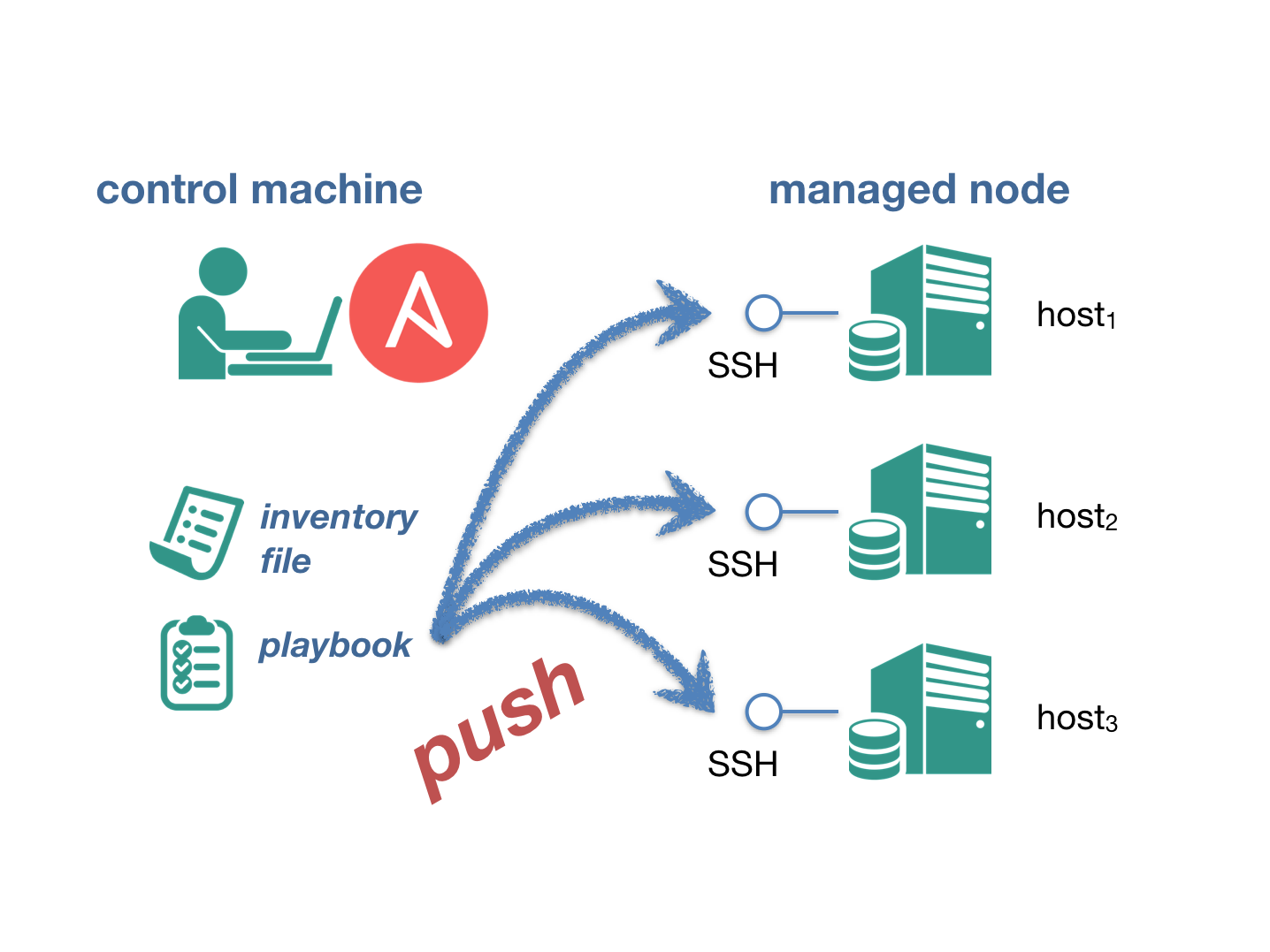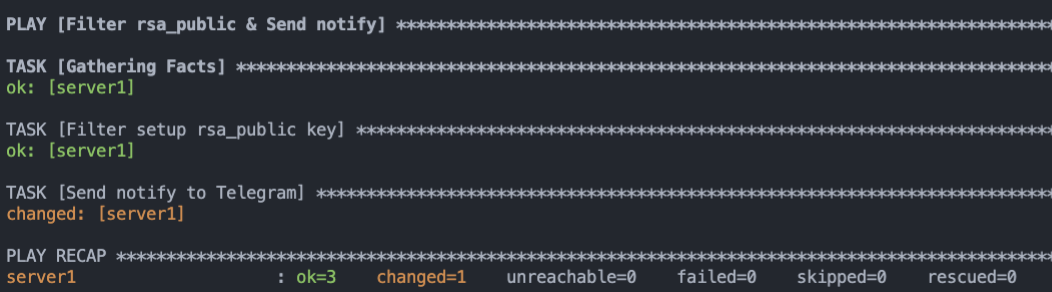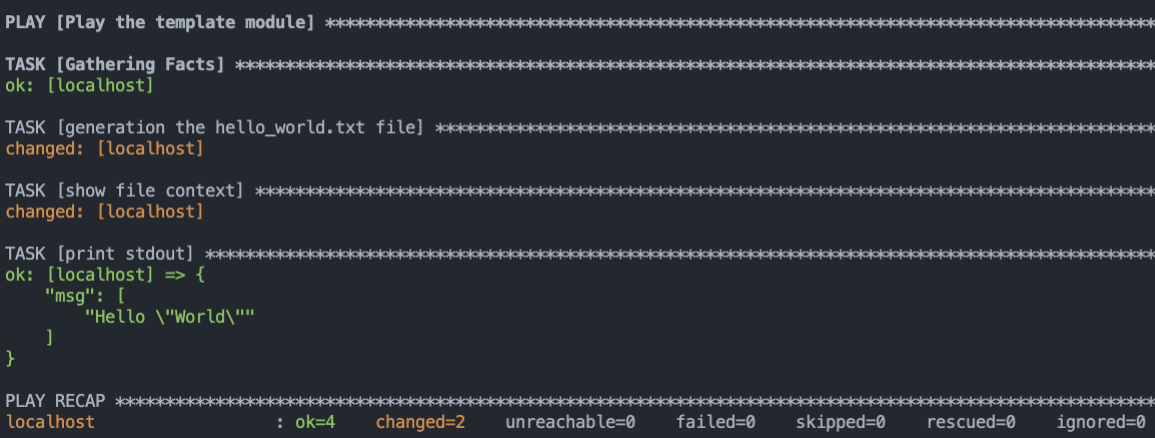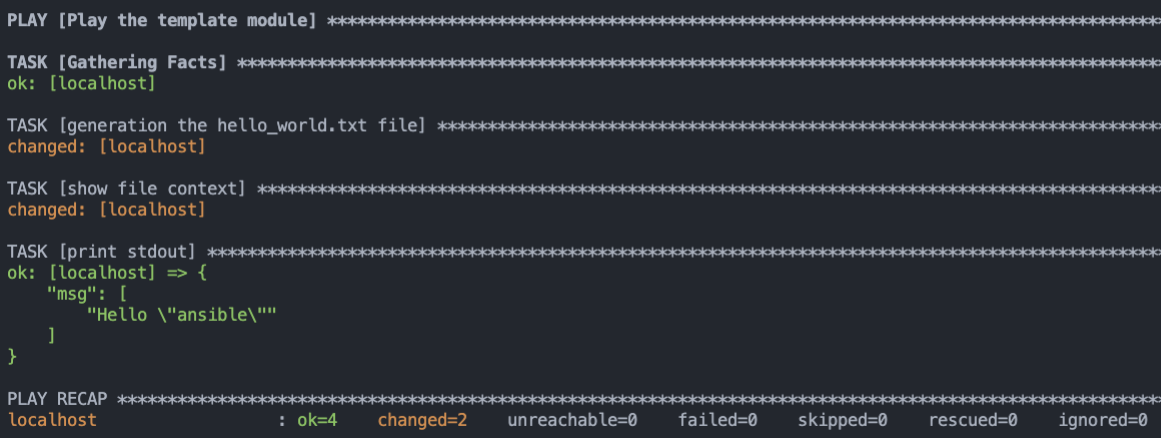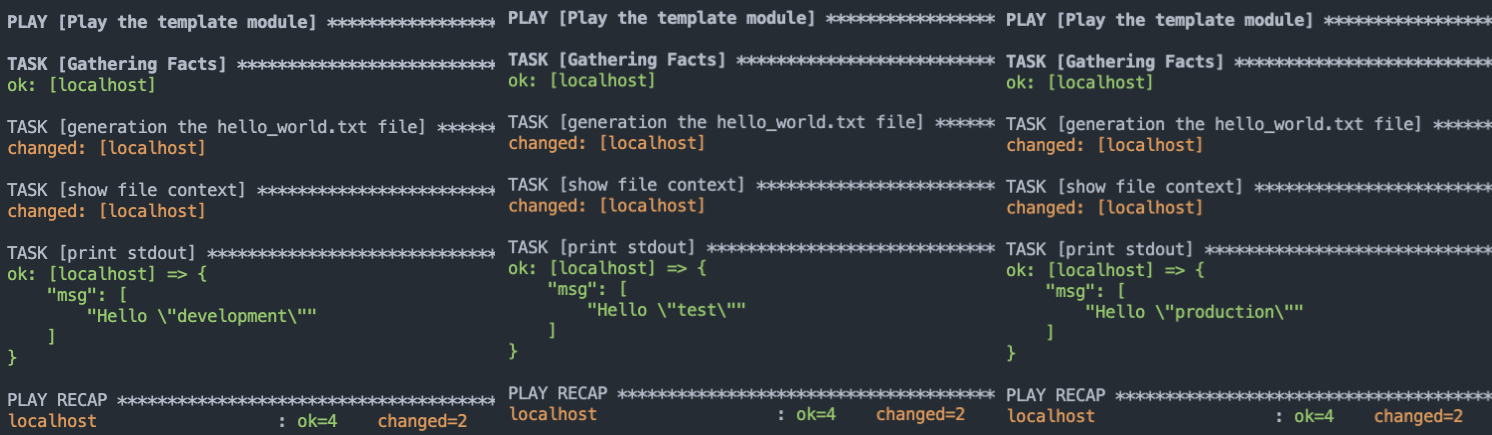本篇文章是接續前面兩篇 Jenkins 及 Ansible IT 自動化 CI/CD 介紹 跟 使用 Jenkins 設定 GitHub 觸發程序並通知 Telegram Bot 文章,歡迎大家先去觀看前面兩篇文章 🤪
在 Ansible 世界裡,我們會透過 Inventory 檔案 來定義有哪些的 Managed Node,並藉由 SSH 與 Python 來進行溝通。那我們先來看一張圖:
誒 😱 突然多了很多新名詞,沒關係我來一一解釋,首先我們先從 Managed Node 是什麼,以及圖片中的 Control machine 開始說起吧!
在 Ansible 裡,我們會把所有機器的角色做以下的區分:
- 控制主機 (Control Machine):顧名思義,這類主機可以透過運行 Ansible 的劇本 (Playbooks) 對被控節點進行部署。
- 被控節點 (Managed Node):也稱為遙控節點 (Remote Node)。相對於控制主機,這類節點就是我們透過 Ansible 進行部署的對象。
所以代表我們在操作這邊就是 Control Machine,要部署的機器就是 Managed Node,透過 SSH 來做連線。但什麽是 Inventory 跟 Playbooks 呢?
Inventory 這個單字本身有詳細目錄、清單和列表的意思。在這裡我們可以把它理解成一份主機列表,可以透過它來定義每個 Managed Node 的代號、IP 位址、連線設定和群組。
$ vim hosts
# ansible_ssh_host:遠端 SSH 主機位址
# ansible_ssh_port:遠端 SSH Port
# ansible_ssh_user:遠端 SSH 使用者名稱
# ansible_ssh_private_key_file:本機 SSH 私鑰檔案路徑
# ansible_ssh_pass:遠端 SSH 密碼 (建議使用私鑰)
[local]
server1 ansible_ssh_host=127.0.0.1 ansible_ssh_port=55000 ansible_ssh_pass=docker所以我們可以在這邊輸入很多個主機來做管理,可以把它想成一個設定檔。
再談 Ansible Playbooks 之前,先說明我們要怎麼去操作 Ansible?一般來說,我們可以使用 Ad-Hoc Commands 和 Playbooks 兩種方式來操作 Ansible。
Ad hoc 可以翻譯成簡短地指令,也就是我們常用的指令模式,最常見的 ping和echo 為例。
ping
$ ansible all -m ping
server1 | SUCCESS => {
"ansible_facts": {
"discovered_interpreter_python": "/usr/bin/python"
},
"changed": false,
"ping": "pong"
}echo
$ ansible all -m command -a "echo Hello World"
server1 | CHANGED | rc=0 >>
Hello World從上面的例子中可以看到 Ad-Hoc Commands 一次只能處理一件事情,這是它與 Playbooks 最大的差異。
Playbooks 就是字面上的意思為劇本,我們可以先透過寫好的劇本 (Playbooks) 來讓各個 Managed Node 進行指定的動作 (Plays) 和任務 (Tasks)。
簡而言之,Playbooks 就是 Ansible 的腳本 (Script),而且比傳統 Shell Script 還要強大好幾百倍的腳本!此外它是使用 YAML 格式,寫 Code 就如同寫文件一樣,簡單易讀。
有關詳細的動作 (Plays) 和任務 (Tasks),等我們實際安裝好再來說明 😆
安裝之前先讓大家看一下版本吧!大家要記得檢查自己的版本與教學是否相同,如果不同,記得要先查看官網是否有修改內容。
- macOS:11.6
- Docker:Docker version 20.10.14, build a224086
- Aansible:ansible [core 2.12.5]
由於 Ansible 是一套開源的軟體,所以在目前大部分主流作業系統上都可以透過對應的套件管理 (package manager) 進行安裝。
本人使用 macOS ,所以這邊僅列出 masOS 安裝方式,其他的可以參考官方的安裝指南。
macOS 安裝可以使用兩種方式,官方較推薦使用 pip 來做安裝:
$ sudo pip install ansible$ sudo brew install ansible安裝完後,可以使用 --version 指令來檢查是否安裝完成:
$ ansible --version
ansible [core 2.12.5]
config file = None
configured module search path = ['/Users/ian_zhuang/.ansible/plugins/modules', '/usr/share/ansible/plugins/modules']
ansible python module location = /usr/local/Cellar/ansible/5.7.1/libexec/lib/python3.10/site-packages/ansible
ansible collection location = /Users/ian_zhuang/.ansible/collections:/usr/share/ansible/collections
executable location = /usr/local/bin/ansible
python version = 3.10.4 (main, Apr 26 2022, 19:43:24) [Clang 13.0.0 (clang-1300.0.29.30)]
jinja version = 3.1.2
libyaml = True
不需要!!! 透過 Ansible 進行管理的被控節點完全不需要安裝 Ansible。我們只需要確保這個節點可以透過 SSH 與控制主機做溝通,並安裝 Python 2.6 以上版本就可以透過控制主機來進行部署及管理了。
那我們為了要模擬,所以我們使用 Docker 來模擬 Managed Node,首先老樣子,一樣先寫一個 Dockerfile 來建立我們的映像檔,此映像檔是微調 chusiang/ansible-managed-node.dockerfile 的內容,修改 ubuntu 版本以及內容作調整,我會把程式碼放在 GitHub 連結 ,以及 DockerHub 連結,歡迎大家前去下載使用。
FROM ubuntu:22.10
LABEL maintainer="880831ian@gmail.com"
# Update the index of available packages.
RUN apt-get update
# Install the requires package.
RUN apt-get install -y openssh-server sudo curl wget bash-completion openssl && apt-get clean
# Setting the sshd.
RUN mkdir /var/run/sshd
RUN echo 'root:root' | chpasswd
RUN sed -i 's/PermitRootLogin without-password/PermitRootLogin yes/' /etc/ssh/sshd_config
# SSH login fix. Otherwise user is kicked off after login
RUN sed 's@session\s*required\s*pam_loginuid.so@session optional pam_loginuid.so@g' -i /etc/pam.d/sshd
ENV NOTVISIBLE "in users profile"
RUN echo "export VISIBLE=now" >> /etc/profile
# Create a new user.
#
# - username: docker
# - password: docker
RUN useradd --create-home --shell /bin/bash \
--password $(openssl passwd -1 docker) docker
# Add sudo permission.
RUN echo 'docker ALL=(ALL) NOPASSWD: ALL' >> /etc/sudoers
# Setting ssh public key.
RUN wget https://raw.githubusercontent.com/chusiang/ansible-jupyter.dockerfile/master/files/ssh/id_rsa.pub \
-O /tmp/authorized_keys && \
mkdir /home/docker/.ssh && \
mv /tmp/authorized_keys /home/docker/.ssh/ && \
chown -R docker:docker /home/docker/.ssh/ && \
chmod 644 /home/docker/.ssh/authorized_keys && \
chmod 700 /home/docker/.ssh
EXPOSE 22
# Run ssh server daemon.
CMD ["/usr/sbin/sshd", "-D"]接下來將它包成 Image 並啟動他:
$ docker build -t ansible-ubuntu-server . && docker run --name server1 -d -p 8888:22 ansible-ubuntu-server
64c51235e34a7ba42c0c45e690201dd80248c9aac76c3b855c99cf63f7f0af7c可以用 exec 進入容器:
docker exec -it server1 /bin/bash我們在工作目錄下,新增一個 ansible.cfg:
[defaults]
inventory = hosts
remote_user = docker
host_key_checking = False設定 inventory hosts:
[local]
server1 ansible_ssh_host=127.0.0.1 ansible_ssh_port=8888 ansible_ssh_pass=docker其中 8888 是我們在啟動時所開放的 Port,也可以自行更改。
ansible_ssh_host:設為本機的 IP。ansible_ssh_port:設為docker ps取得的 SSH Port 也就是我們的 8888。ansible_ssh_pass:因為我們沒有連線用的金鑰,所以直接使用密碼方式做連結。(建議只用於練習環境使用)
當我們都設置完成後,就可以使用 Terminal 用 Docker 建立好的 Ansible 來練習了!
$ ansible all -m command -a 'echo Hello World on Docker.'
server1 | CHANGED | rc=0 >>
Hello World on Docker. 在我們都安裝好後,要來說說我們剛剛有偷偷提到的 Playbooks 的動作 (Plays) 和任務 (Tasks)。在一份 Playbooks 裡面,可以有多個 Play、多個 Task 和多個 Module:
- Play:通常為某個特定的目的,例如:
Setup a official website with Drupal藉由 Drupal 建置官網Restart the API Service重開 API 服務
- Task:要實行 Play 這個目的所需做的每個步驟,例如:
Install the Nginx安裝 NginxKill the djnago process強制停止 django 的行程
- Module:Ansible 所提供的各種操作方式,例如:
apt: name=vim state=present使用 apt 套件安裝 vimcommand: /sbin/shutdown -r now使用 shutdown 的指令關機
有點聽不懂吧!我來舉個例子,我們最熟悉的 Hello World,先建立一個 helloworld.yaml 的檔案:
---
- name: say 'hello world'
hosts: all
tasks:
- name: echo 'hello world'
command: echo 'hello world'
register: result
- name: print stdout
debug:
msg: "{{ result.stdout }}"可以看到這整個就是 Play,我們想要達到 say 'hello world' 的目的,其中有兩個 name 分別代表兩個 Task,也就是達成 Play 目的所需得步驟。最後 command 與 debug 就是我們的 Module 要怎麼達成這兩個步驟的操作方式。
我們使用 ansible-playbook 執行 Playbook,在這個範例中,我們執行了1個 Play、3 個 Tasks 和 2 個 Modules:
$ ansible-playbook helloworld.yaml我們剛剛明明只寫兩個 tasks,為什麼執行就變成三個 tasks?
這是因為 Ansible 預設會使用 Setup task 來取得 Managed node 的 facts。關於 facts 的詳細說明,請滑到後面 取得-managed-node-的-facts 觀看😬
那如果沒有 Ansible 時,我們是怎麼操作的?我會附上 Shell Script 的做法,我們來比較看看吧!
- Shell Script 建立
helloworld.sh檔案
#! /bin/bash
echo "Hello World"- 執行
helloworld.sh
./ helloworld.sh
Hello World看起來 Shell Script 已經夠用了,為什麼還要寫 Playbook 呢?這邊整理幾個理由給大家參考:
- 用 Ansible 的 Module 可以把很多複雜的指令給標準化,例如不同的 Linux 發行版本在安裝套件時需代各種不同的參數。
- 在現有的雲原生 (cloud native) 的架構下,傳統的 Shell Script 已經不敷使用,一般而言 Shell Script 只能對一台機器 (instance) 進行操作。
接下來簡單介紹一下比較常用到的 8 個 Module:
apt module 是給 Debian, Ubuntu 等作業系統使用的套件模組 (Packing Modules),我們可以透過它管理 apt 套件。類似的有 apt-get、dpkg等。
- 更新套件索引(快取),等同於
apt-get update指令
- name: Update repositories cache
ansible.builtin.apt:
update_cache: yes- 安裝 vim 套件
- name: Install the package "vim"
ansible.builtin.apt:
name: vim
state: present- 移除 nano 套件
- name: Remove "nano" package
ansible.builtin.apt:
name: nano
state: absentcommand module 是可以在遠端上執行指令的指令模組,但它不支援變數 (variables) 和 <、>、|、;、&,若有這類需求要改用 shell module。
- 重新開機
- name: Reboot at now
ansible.builtin.command: /sbin/shutdown -r now- 當某個檔案不存在時才執行指令
- name: create .ssh directory
ansible.builtin.command: mkdir .ssh creates=.ssh/- 先切換目錄再執行指令
- name: cat /etc/passwd
ansible.builtin.command: cat passwd
args:
chdir: /etccopy moudule 是從本地複製檔案到遠端的檔案模組,若有使用變數需求,可以改用 template。它類似 Linux 指令的 scp。
- 複製 ssh public key 到遠端 (chmod 644 /target/file)
- name: copy ssh public key to remote node
ansible.builtin.copy:
src: files/id_rsa.pub
dest: /home/docker/.ssh/authorized_keys
owner: docker
group: docker
mode: 0644- 複製 ssh public key 到遠端 (chmod u=rw,g=r,o=r /target/file)
- name: copy ssh public key to remote node
ansible.builtin.copy:
src: files/id_rsa.pub
dest: /home/docker/.ssh/authorized_keys
owner: docker
group: docker
mode: "u=rw,g=r,o=r"- 複製 nginx vhost 設定檔到遠端,並備份原有的檔案
- name: copy nginx vhost and backup the original
ansible.builtin.copy:
src: files/ironman.conf
dest: /etc/nginx/sites-available/default
owner: root
group: root
mode: 0644
backup: yesfile module 是在遠端建立和刪除檔案 (file)、目錄 (directory) 和軟連結 (symlinks) 的檔案模組。它類似的 Linux 指令為 chown、mkdir 和 touch。
- 建立檔案 (touch),並設定權限為 644
- name: touch a file, and set the permissions
ansible.builtin.file:
path: /etc/motd
state: touch
mode: "u=rw,g=r,o=r"- 建立目錄 (mkdir),並設定檔案擁有者為 docker
- name: create a directory, and set the permissions
ansible.builtin.file:
path: /home/docker/.ssh/
state: directory
owner: docker
mode: "700"- 建立軟連結 (ln)
- name: create a symlink file
ansible.builtin.file:
src: /tmp
dest: /home/docker/tmp
state: linklineinfile module 是個可用正規表示法對檔案進行插入或取代文字的檔案模組。它類似的 Linux 指令是 sed。
- 移除 docker 使用者的 sudo 權限
- name: remove sudo permission of docker
ansible.builtin.lineinfile:
dest: /etc/sudoers
state: absent
regexp: '^docker'- 在 /etc/hosts 檔案裡用 127.0.0.1 localhost 取代開頭為 127.0.0.1 的一行
- name: set localhost as 127.0.0.1
ansible.builtin.lineinfile:
dest: /etc/hosts
regexp: '^127\.0\.0\.1'
line: '127.0.0.1 localhost'
owner: root
group: root
mode: 0644service module 是用來管理遠端系統服務的系統模組。它類似的 Linux 指令為 service。
- 啟動 Nginx
- name: start nginx service
ansible.builtin.service:
name: nginx
state: started- 停止 Nginx
- name: stop nginx service
ansible.builtin.service:
name: nginx
state: stopped- 重開網路服務
- name: restart network service
ansible.builtin.service:
name: network
state: restarted
args: eth0shell module 是可以在遠端用 /bin/sh 執行指令的指令模組,支援變數 (variables) 和 <、>、|、; 和 & 等運算。
- 藉由
ls和wc檢查檔案數量
- name: check files number
ansible.builtin.shell: ls /home/docker/ | wc -l- 把所有的 Python 行程給砍掉
- name: kill all python process
ansible.builtin.shell: kill -9 $(ps aux | grep python | awk '{ print $2 }')stat module 是用來檢查檔案狀態的檔案模組。其類似的 Linux 指令為 stat。
- 檢查檔案是否存在,若不存在則建立他。
- name: check the 'vimrc' target exists
ansible.builtin.stat:
path: /home/docker/.vimrc
register: stat_vimrc
- name: touch vimrc
file:
path: /home/docker/.vimrc
ansible.builtin.state: touch
mode: "u=rw,g=r,o=r"
when: stat_vimrc.stat.exists == false- 取的某檔案的 md5sum
- name: Use md5sum to calculate checksum
ansible.builtin.stat:
path: /path/to/something
checksum_algorithm: md5sum其他還有很多可以使用的 Module ,詳情可以查看 Ansible.Builtin。
剛剛看了很多內建的模組,當然 Ansible 還有很多好玩的模組可以使用,我們就跟 使用 Jenkins 設定 GitHub 觸發程序並通知 Telegram Bot 文章 一樣,將我們取得的內容傳送到 Telegram Bot 吧!那首先我們要先創造一個 Telegram Bot,在 Telegram 找到一個機器人叫 BotFather 的官方機器人帳號。並使用指令 /newbot,會看到一下畫面:
他詢問你要幫機器人取叫什麼名稱,可以直接在輸入欄位輸入想要取的名稱,當然不能是別人已經取過的:
看到它回覆你 Done! 代表成功了,接下來你會拿到一組 API Token,像我的是 5335968936:AAEDO_Tudhy0t577jtbF9TpgrzqOsL99h9c (已更換,大家放心 😂 ),接下來開啟瀏覽器輸入以下網址 https://api.telegram.org/bot{API Token}/getupdates,其中的 {API Token} 請帶入自己的 Token,直到出現 {"ok":true,"result":[]} 代表完成。
接下來開啟你自己的 Bot ,打上 /start 指令,重新整理剛剛的網頁就可以看到以下這樣的文字:
{"ok":true,"result":[{"update_id":606594112,"message":{"message_id":1,"from":{"id":493995679,"is_bot":false,"first_name":"\u54c1\u6bc5","last_name":"Ian","username":"pinyichuchu","language_code":"zh-hans"},"chat":{"id":493995679,"first_name":"\u54c1\u6bc5","last_name":"Ian","username":"pinyichuchu","type":"private"},"date":1652695148,"text":"/start","entities":[{"offset":0,"length":6,"type":"bot_command"}]}}
這是你傳訊息給 Bot 它所收到的 API,資料很多沒關係,我們找到 id,像我的是 493995679,這個就是我跟機器人的聊天室,我們就先回到 Ansible 這邊吧!
開啟一個新的檔案叫 send_notify_tg.yaml,打以下內容:
---
- name: Send notify
hosts: all
tasks:
- name: Send notify to Telegram
community.general.telegram:
token: "9999999:XXXXXXXXXXXXXXXXXXXXXXX"
api_args:
chat_id: 000000
parse_mode: "markdown"
text: "Your precious application has been deployed: https://example.com"
disable_web_page_preview: True
disable_notification: True可以看到我們使用的模組不是 Ansible 內建的,而是社群別人寫的,詳細可以參考 community.general.telegram module – module for sending notifications via telegram:
其中 token 就是我們剛剛在 BotFather 那邊所拿到的 Token,chat_id 就是我們剛剛在網頁上看到的 id,把資料都輸入進去後,我們可以修改 text 內容,改成 "Send notify to Telegram 測試傳送通知",接著執行 ansible-ploybook send_notify_tg.yaml ,看看能不能正常收到通知!
我們可能需要將機器人加入群組內,這時候需要更換一下 chat_id,先將機器人加入群組,再次到剛剛瀏覽器的網頁刷新,查看 chat 後面的 id 帶有 -,像是 -540226836 這樣,這個就是該群組的 ID,將 send_notify_tg.yaml 的 chat_id 修改成 -540226836 在測試看看,他就會在群組中發送通知囉!
{"update_id":606594124,"message":{"message_id":14,"from":{"id":493995679,"is_bot":false,"first_name":"\u54c1\u6bc5","last_name":"Ian","username":"pinyichuchu","language_code":"zh-hans"},"chat":{"id":-540226836,"title":"\u54c1\u6bc5 & AnsibleSendMessageBot","type":"group","all_members_are_administrators":true},"date":1652696181,"group_chat_created":true}}
還記得我們在執行任務 (Tasks) 時,明明只有兩個,但最後結果顯示三個嗎?是因為在使用 Playbooks 時,Ansible 會自動執行 Setup module 以蒐集各個 Managed node 的 facts。 這個 facts 就好比是系統變數一樣,從 IP 位址、作業系統、CPU 等資訊應有盡有。
通常我們都會先使用 Ad-Hoc Commands 來呼叫 setup 看看有哪些可用的資訊,這對於我們稍後撰寫較為複雜的 Playbooks 會很有幫助。
- 可以藉由
less快速搜尋所有的變數
$ ansible all -m setup | less
server1 | SUCCESS => {
"ansible_facts": {
"ansible_apparmor": {
"status": "disabled"
},
"ansible_architecture": "x86_64",
"ansible_bios_date": "03/14/2014",
"ansible_bios_vendor": "BHYVE",
"ansible_bios_version": "1.00",
"ansible_board_asset_tag": "NA",
"ansible_board_name": "NA",
"ansible_board_serial": "NA",
"ansible_board_vendor": "NA",
"ansible_board_version": "NA",- 搭配
filter將發行版本 (distribution) 資訊給過濾出來
$ ansible all -m setup -a "filter=ansible_distribution*"
server1 | SUCCESS => {
"ansible_facts": {
"ansible_distribution": "Ubuntu",
"ansible_distribution_file_parsed": true,
"ansible_distribution_file_path": "/etc/os-release",
"ansible_distribution_file_variety": "Debian",
"ansible_distribution_major_version": "22",
"ansible_distribution_release": "kinetic",
"ansible_distribution_version": "22.10",
"discovered_interpreter_python": "/usr/bin/python3"
},
"changed": false
}- 取得套件管理員的種類資訊,例子中取得的值是 apt
$ ansible all -m setup -a "filter=ansible_pkg_mgr"
server1 | SUCCESS => {
"ansible_facts": {
"ansible_pkg_mgr": "apt",
"discovered_interpreter_python": "/usr/bin/python3"
},
"changed": false
}我來出個題目,我想要知道 Ansible 所使用的公鑰,並透過 Telegram Bot 發送到群組,要怎麼做呢!?
首先要利用剛剛的 Ad-Hoc Commands filter,找到公鑰,再將公鑰透過 Telegram Bot 傳送,所以我們會有兩個 Tasks,那我們開始實作囉 🤓
1.找到公鑰
---
- name: Filter rsa_public & Send notify
hosts: all
tasks:
- name: Filter setup rsa_public key
ansible.builtin.setup:
filter:
- "ansible_ssh_host_key_rsa_public"
register: result可以看到我們將 filter setup 從 Ad-Hoc 轉成 Playbooks,並使用 result 來存在找到的公鑰。
- 發送通知至 Telegram Bot
- name: Send notify to Telegram
community.general.telegram:
token: "5335968936:AAFhxxMRJy-rucGKgSE80Xss7qPq2iOHWlc"
api_args:
chat_id: -540226836
parse_mode: "markdown"
text: "{{ result }}"
disable_web_page_preview: True
disable_notification: True老樣子,我們就使用上次 send_notify_tg.yaml 內的 Send notify to Telegram 任務來傳送通知。
執行後,看看群組是否有收到我們找到的 ansible_ssh_host_key_rsa_public 通知。
Template module 是常使用的檔案模組之一,我們在 常用的 Ansible Module 有哪些? 文章中有提到,可以用它和變數 (Variables) 來操作檔案。
我們只需要事先定義變數和模板 (Templates),即可用它動態產生遠端的 Shell Script、設定檔 (Configure)等。換句話說,我們可以用一份 template 來開發 (Development)、測試 (Test)、正式環境 (Production) 等不同環境設定。
舉例說明:
- 建立 template 檔案
$ vim hello_world.txt.j2
Hello "{{ dynamic_word }}"- 由於 Ansible 是就由 Jinja2 來實作 template 系統,所以需要使用
*.j2的副檔名。 - 上面的
"{{ dynamic_word }}""代表我們在 template 裡使用了名為dynameic_word的變數。
- 建立 playbook,並加入變數
vim template_demo.yaml
---
- name: Play the template module
hosts: localhost
vars:
dynamic_word: "World"
tasks:
- name: generation the hello_world.txt file
ansible.builtin.template:
src: hello_world.txt.j2
dest: /tmp/hello_world.txt
- name: show file context
command: cat /tmp/hello_world.txt
register: result
- name: print stdout
debug:
msg: "{{ result.stdout_lines }}"- 在第 5 行,我們幫
dynamic_word變數設了一個預設值World。 - 在 8 行的第 1 個 task 裡,我們使用 template module,並指定了檔案的來源 (src) 和目的地 (dest)。
- 之後的 2 個 task 則是把 template module 產生的檔案給印出來。
- 直接使用
ansible-playbook template_demo.yaml執行 Playbook。
也可以透過 -e 參數將 dynamic_word 覆寫成 "ansible"
$ ansible-playbook template_demo.yaml -e "dynamic_word=ansible"- 除了我們剛剛用
vars來宣告變以外,還可以使用vars_files來 include 其他的變數檔:$ vim template_demo2.yaml
---
- name: Play the template module
hosts: localhost
vars:
env: "development"
vars_files:
- vars/{{ env }}.yml
tasks:
- name: generation the hello_world.txt file
ansible.builtin.template:
src: hello_world.txt.j2
dest: /tmp/hello_world.txt
- name: show file context
command: cat /tmp/hello_world.txt
register: result
- name: print stdout
debug:
msg: "{{ result.stdout_lines }}"可以看到上面例子中第 7 行,就是我們使用 vars_files 來 include 其他的變數檔。
- 建立
vars/development.yaml、vars/test.yaml、vars/production.yaml檔案,接下來將依不同得環境 include 不同的檔案變數檔案 (vars files),這樣就可以用一份 Playbook 切換環境了!
- Development
$ vim vars/development.yaml
dynamic_word: "development"- Test
$ vim vars/test.yaml
dynamic_word: "test"- Production
$ vim vars/production.yaml
dynamic_word: "production"- 執行
ansible-playbook template_demo2.yaml -e "dynamic_word=Test",並有-e去修改各個環境。
Template 系統是實務上很常見的手法之一,藉由它我們可以很輕鬆地讓開發、測試、正式環境無縫接軌。但若是在大型的 Playbook 裡切換環境,建議使用較為進階的 group_vars 跟 host_vars。
Handlers 是我們在 Ansible Playbooks 裡很常用來重開系統服務 (Service) 的手法,我們這邊透過安裝 Nginx 來介紹它。
那什麼是 Handlers 呢?Handler 本身是一種非同步的 callback function ; 在這裡則是指關聯於特定 tasks 的事件 (event) 觸發機制。當這些特定的 tasks 狀態為 被改變 (changed) 且都已被執行,才會觸發一次的 event。
- 我們建立 setup_nginx.yaml
---
- name: setup the nginx
hosts: all
become: true
vars:
username: "PinYi"
mail: "880831ian@gmail.com"
blog: "https://pin-yi.me"
tasks:
# 執行 'apt-get update' 指令。
- name: update apt repo cache
apt: name=nginx update_cache=yes
# 執行 'apt-get install nginx' 指令。
- name: install nginx with apt
apt: name=nginx state=present
# 於網頁根目錄 (DocumentRoot) 編輯 index.html。
- name: modify index.html
ansible.builtin.template: src=templates/index.html.j2
dest=/var/www/html/index.html
owner=www-data
group=www-data
mode="644"
backup=yes
notify: restart nginx
# handlers
#
# * 當確認事件有被觸發才會動作。
# * 一個 handler 可被多個 task 通知 (notify),並於 tasks 跑完才會執行。
handlers:
# 執行 'sudo service nginx restart' 指令。
- name: restart nginx
service: name=nginx enabled=yes state=restarted
# post_tasks:
#
# 在 tasks 之後執行的 tasks。
post_tasks:
# 檢查網頁內容。
- name: review http state
command: "curl -s http://localhost"
register: web_context
# 印出檢查結果。
- name: print http state
debug: msg={{ web_context.stdout_lines }}來說明一下上面這個 yaml 檔案:
- 首先我們想要安裝 Nginx,我們給了三個參數,分別是 username、mail、blog,等等會帶入我們的 template。
- 我們一開始有 3 個 task,分別代表執行更新、安裝、編輯 index.html 檔案。
- 以及 1 個 handlers 他會等
modify index.html有改變且執行後才會動作。 - 最後是 post_tasks 他是等 tasks 之後執行的 tasks。
- 接下建立 Nginx html 的 template:
vim templates/index.html.j2
_____________________________________
/ This is a ansible-playbook demo for \
\ automate-with-ansible at 2022/05/17./
-------------------------------------
\ ^__^
\ (oo)\_______
(__)\ )\/\
||----w |
|| ||
[ {{ username }}@automate-with-ansible ~ ]$
[ {{ username }}@automate-with-ansible ~ ]$
[ {{ username }}@automate-with-ansible ~ ]$ cat .profile
- {{ mail }}
- {{ blog }}- 執行 Playbook
可以看到因為我們 modify index.html 沒有被改變,notify 沒有通知 handlers,所以他不會執行 handlers 該段程式。(正常來說,修改 html 不需要重啟,此為範例🤣 )
- 那我們修改一下 index.html 來測試一下會不會把 index.html 的狀態被改變,而讓 handlers 執行呢!我們隨意修改 index.html 內容,修改日期改成 05/17:
可以看到我們的 modify index.html 被改變了,所以 notify 通知 handlers 執行重新啟動。
在 Shell Script 中,我們會使用 for 和 while 等迴圈 (loop) 來簡化重複的程式碼,而在 Ansible 我們也可以使用 loop 來簡化重複的任務 (Tasks)。
首先我們先以簡單的方式重複印出三筆資料。
- Shell Script
- 建立 for loop 的 Script
$ vim bash_loop.sh
#!/bin/bash
for x in 0 1 2; do
echo Loop $x
done- 在第 4 行,我們用
for,並�代入 0,1,2 三個值到$x變數 - 在第 5 行,則用了
echo,印出訊息和$x變數
- 執行 Script:可以看到底下跑了 3 次的 loop
$ chmod a+x bash_loop.sh
$ ./bash_loop.sh
Loop 0
Loop 1
Loop 2- Ansible Playbooks
我們需要透過 item 和 with_items 來使用 Ansible 的 loop,其 item 為預設名。在 Ansible 2.5 中添加了 loop,所以我們後續兩者都會提到 (目前兩者都可以使用!)
- 建立 loop 的 playbook
vim playbook_with_items.yaml
---
- name: a basic loop with playbook
hosts: localhost
tasks:
- name: print loop message
ansible.builtin.debug:
msg: "Loop {{ item }}"
with_items:
- 0
- 1
- 2- 在第 6、7 行裡,我們用
debugmodule 來印出訊息,並定義item - 在第 8 ~ 11 行,則用了
with_item將 0,1,2 的值傳入item
- 執行
ansible-playbook playbook_with_items.yaml後會得到:
TASK [print loop message] *************************************************************************************************************
ok: [server1] => (item=0) => {
"msg": "Loop 0"
}
ok: [server1] => (item=1) => {
"msg": "Loop 1"
}
ok: [server1] => (item=2) => {
"msg": "Loop 2"
}另一種 在 Ansible 新增的 loop
- 建立 loop 的 playbook
vim playbook_loop.yaml
---
- name: a basic loop with playbook
hosts: all
tasks:
- name: print loop message
ansible.builtin.debug:
msg: "{{ item }} {{ my_idx }}"
loop:
- Loop
- Loop
- Loop
loop_control:
index_var: my_idx- 執行
ansible-playbook playbook_loop.yaml後會得到:
TASK [print loop message] *************************************************************************************************************
ok: [server1] => (item=0) => {
"msg": "Loop 0"
}
ok: [server1] => (item=1) => {
"msg": "Loop 1"
}
ok: [server1] => (item=2) => {
"msg": "Loop 2"
}會使用 Loop 就可以減少我們在寫重複的程式碼,當然上面的只是簡單的範例,詳細請參考 Loops - Ansible Documentation。
- server1 | FAILED | rc=-1 >> to use the 'ssh' connection type with passwords or pkcs11_provider, you must install the sshpass program
Ans1. 會遇到這個問題是因為需要多安裝 sshpass,一般系統安裝 sshpass 很簡單,但在 macOS 上稍微麻煩,詳細可以參考這篇文章。
- ~paramiko/transport.py:236: CryptographyDeprecationWarning: Blowfish has been deprecated
Ans2. 在我安裝過程中,發現上前幾天才出現這個 Bug 詳細情形可以參考 GitHub issues,目前解決辦法有降板或是先將錯誤訊息給註解掉,之後再等新的版本出來再更新,大家可以自行選擇,我這邊是直接把出現問題的 transport.py 內容註解掉,大概位於236行,可以看下方圖片。
community.general.telegram module – module for sending notifications via telegram